یک هنرمند ASCII شوید و با نصب نقشه بر روی لینوکس، شاهکارهایی با کاراکترها و رنگ ها روی بوم سیاه ترمینال خود ایجاد کنید.
برنامههای Paint بخش مهمی از تجربه رایانهای برای دههها بودهاند – به شما یک منبع خلاقانه برای doodles، و همچنین راهی برای طرح ایدهها، کشیدن پرتره، و ابراز قدردانی هنری خود از دنیای بیرون از پنجره شما میدهند.
معمولاً برای بیان روح دیجیتال خود بر روی بوم مجازی به ماشینی با سرور X نیاز دارید، اما با ترسیم میتوانید بدون خروج از ترمینال، نقشههای رنگارنگ را ترسیم کنید.
چرا می خواهید در ترمینال خود طراحی کنید؟

پتانسیل هنری کامپیوترهای خانگی همیشه یک نقطه فروش عمده بوده است – به طوری که خالق Sketchpad، اولین برنامه طراحی کامپیوتری، هم جایزه معتبر تورینگ و هم جایزه کیوتو را برای کارش دریافت کرد.
چندین نسل از بچهها بزرگ شدهاند و به والدین خود میگویند که در اتاقشان به یک رایانه نیاز دارند تا در انجام تکالیف مدرسه، نوشتن و البته هنر به آنها کمک کند.
در حالی که برنامه هایی مانند فتوشاپ و GIMP می توانند به شما کمک کنند تا شاهکارهایی در سطح جهانی با پیچیدگی خیره کننده خلق کنید، منحنی یادگیری در آن دخیل است و برای اینکه بهترین بهره را از فتوشاپ ببرید، به آموزش نیاز دارید.
اگر می خواهید معادل دیجیتالی یک doodle سریع مداد رنگی در پشت دستمال رستوران باشد، مایکروسافت دارای MS Paint، macOS دارای Paintbrush، و لینوکس دارای مجموعه عظیمی از جایگزین های Paint منبع باز، از جمله Tux Paint افسانه ای است.
اما همه اینها برای اجرا به یک سرور X نیاز دارند و اگر بخواهید بدون استفاده از رابط کاربری گرافیکی یک طرح سریع از گربه خود انجام دهید یا از طریق اتصال SSH به Raspberry Pi خود، چهره بهترین معشوق خود را بازسازی کنید، شانسی ندارید. .
Draw یک برنامه ترمینال است که به زبان Google Go نوشته شده است و به شما امکان می دهد از ماوس خود در هر ترمینال برای ترسیم آنچه در مقابل شماست استفاده کنید. به جای قلم مو، کاراکترهای ASCII ابزار شما هستند و می توانید هفت رنگ مختلف را انتخاب کنید.
نحوه نصب draw روی لینوکس
همانطور که draw در Go نوشته شده است، قبل از شروع باید Go را روی سیستم خود نصب کنید.
اگر سیستم شما از بستههای snap پشتیبانی میکند، میتوانید Go را به راحتی نصب کنید:
sudo snap install go --classic
اکنون می توانید draw را با استفاده از:
go install github.com/maaslalani/draw@latest
دستور باینری های draw را در دایرکتوری ~/go/bin/draw ذخیره می کند. برای اینکه بتوانید رسم را از هر مکانی فراخوانی کنید، باید یک پیوند نمادین با استفاده از:
sudo ln -s ~/go/bin/draw /usr/bin/draw
اکنون می توانید با وارد کردن:
draw
از ترسیم برای ایجاد آثار هنری ASCII دست ساز در ترمینال خود استفاده کنید
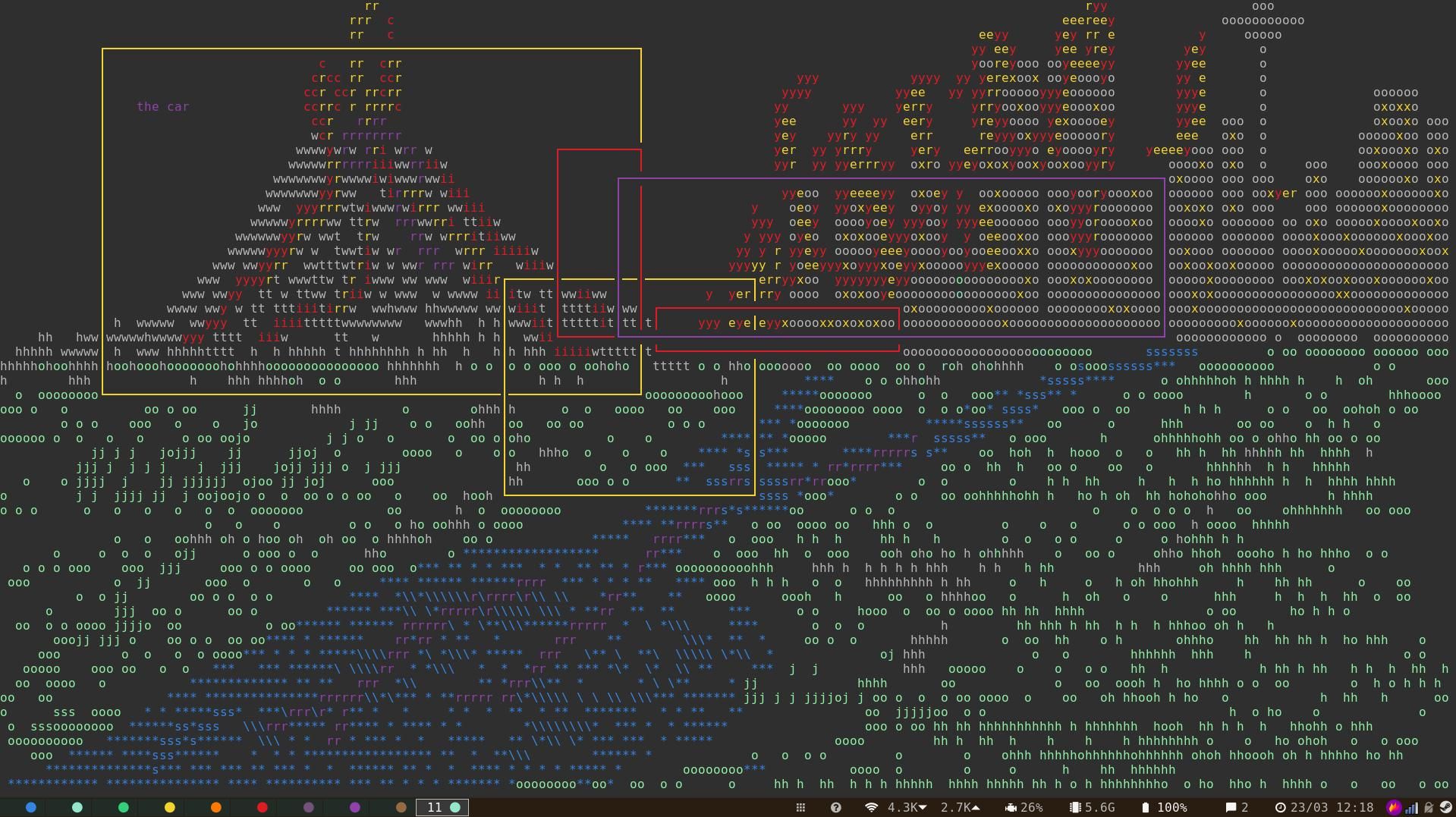
ترسیم را شروع کنید و متوجه خواهید شد که خط فرمان ناپدید می شود و فشار دادن کلید روی صفحه ظاهر نمی شود. اکنون ماوس ابزار ورودی شماست. روی هر نقطه از صفحه کلیک کنید و یک ستاره خاکستری ظاهر می شود.
می توانید با نگه داشتن دکمه سمت چپ ماوس و کشیدن ماوس از یک نقطه به نقطه دیگر، یک خط ایجاد کنید. البته، این واقعاً یک خط نیست، بلکه ردپایی از ستارههایی است که روی صفحهنمایش شما خطآمیزی دارند، با چگالی آنها که توسط سرعت حرکت ماوس تعیین میشود.
هر عدد غیر عددی را فشار دهید، و در قلمموهای آینده از آن کاراکتر استفاده میشود. این می تواند به شما کمک کند تا بافت های متفاوتی را در اثر هنری خود ایجاد کنید، زیرا برداشتی که از یک “s” ایجاد می شود بسیار متفاوت از تاثیر یک “o” یا حتی یک “l” است.
با فشار دادن اعداد 1 تا 7 روی صفحه کلید به صورت زیر می توانید رنگ کاراکترهای ظاهر شده در ترمینال خود را به راحتی تغییر دهید:
- 1: قرمز
- 2: سبز
- 3: زرد
- 4: آبی
- 5: سرخابی
- 6: فیروزه ای
- 7: خاکستری
ظاهر طراحی شما به شدت به ترجیحات فونت ترمینال شما بستگی دارد. بسته به تاثیری که می خواهید ایجاد کنید، ممکن است بخواهید اندازه بزرگتر یا کوچکتر را انتخاب کنید، یا حتی از تنظیمات برجسته، مورب یا خط خطی استفاده کنید.
هنگامی که طراحی خود را به پایان رساندید، از کشیدن با Ctrl + C خارج شوید. طراحی شما به عنوان یک فایل آزمایشی ذخیره می شود. می توانید آن را با:
cat /tmp/draw.txt
با دستور mv به صورت زیر می توانید آن را به مکان جدیدی منتقل کنید:
mv /tmp/draw/txt ~/Pictures/smiley_face.txt
همچنین، میتوانید با شروع ترسیم با نام فایل بهعنوان آرگومان، نام و مکان را به طراحی خود اختصاص دهید:
draw ~/Pictures/smiley_face.txt
اگر می خواهید نقاشی خود را به عنوان یک فایل تصویری ذخیره کنید، باید از ابزار اسکرین شات برای گرفتن آن استفاده کنید.
اگر می خواهید طرح خود را حاشیه نویسی کنید یا برای کمیک استریپ مبتنی بر ASCII گفتگوی نوشتاری ایجاد کنید، به سادگی روی هر جایی راست کلیک کرده و شروع به تایپ کنید.
در نهایت، شما می توانید برخی از اشکال هندسی اولیه را با ترسیم ایجاد کنید. اینها در حال حاضر محدود به چهار ضلعی هستند. با دکمه سمت راست ماوس روی نقطه ای که می خواهید مستطیل شما شروع شود کلیک کنید، بکشید و سپس رها کنید. به همین راحتی است.
ترسیم تنها راه ایجاد هنر ASCII در ترمینال شما نیست
اگر طراحی استعداد شما نیست، اما همچنان میخواهید آثار هنری ASCII خارقالعادهای را در ترمینال خود ایجاد کنید، یا اگر قبلاً تصویری دارید که میخواهید با استفاده از کاراکترهای مختلف نمایش داده شود، میتوانید از ابزاری برای تبدیل آن استفاده کنید.
